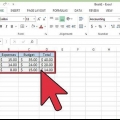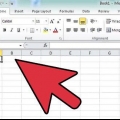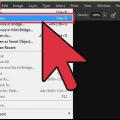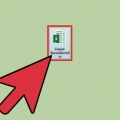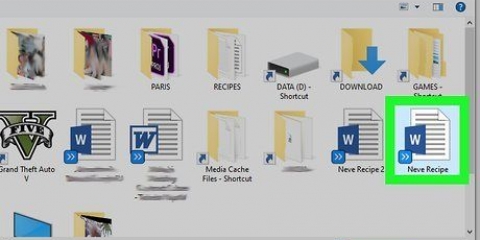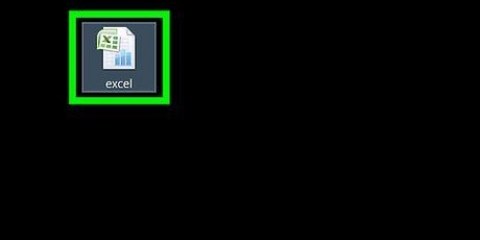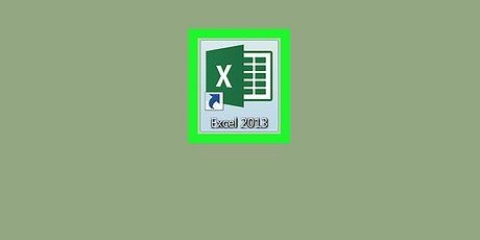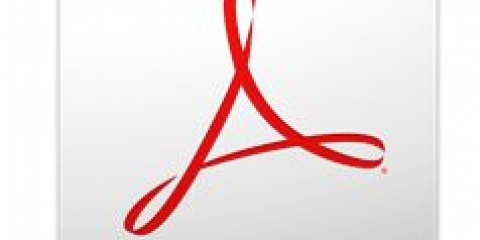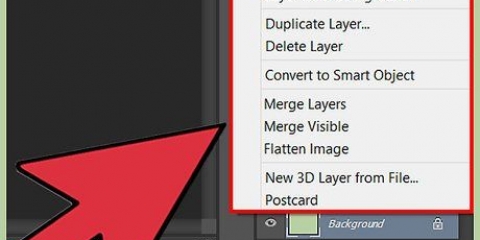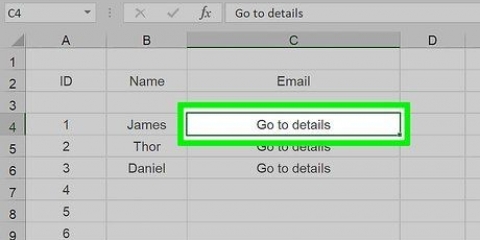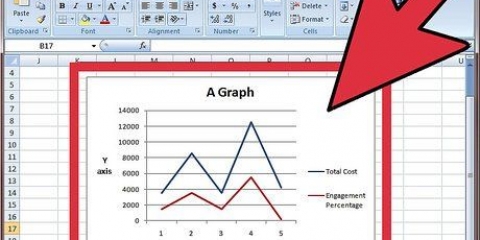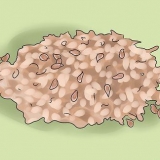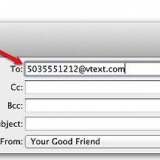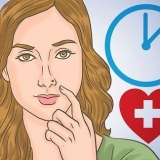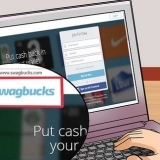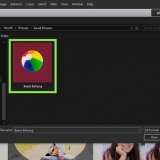Voeg twee sigblaaie in excel saam
Hierdie tutoriaal sal jou leer hoe om data van twee verskillende werkblaaie saam te voeg in een werkboek in Microsoft Excel.
Trappe

1. Dubbelklik op die werkboek wat jy in Excel wil oopmaak. Hierdie werkboek moet ten minste twee werkblaaie bevat wat jy kan saamvoeg.

2. klik op+ om `n leë werkblad te skep. Dit kan onderaan die venster gevind word, regs van die naam van die laaste werkblad.

3. Klik op sel A1. Klik daarop om dit te kies.

4. Klik op die bladFeite. Dit kan gevind word in die hoofkieslys, tussen `Formules` en `Check`.

5. klik opOm te kombineer. Dit kan gevind word in die `Data Tools`-groep in die hoofkieslys. Die samevoegingsvenster word oopgemaak.

6. KiesSom via die aftreklys `Funksie`. Dit is die eerste aftreklys in die samevoegingsvenster.

7. Klik op die op-pyltjie in die "Verwysing" boks. Hierdie knoppie is heel regs van die boks. Krimp die Merge-venster en verander die titel na Merge – Reference.
In sommige weergawes van Excel is die pyl grys en swart. In `n ander weergawe sien jy `n klein reghoek met `n nog kleiner rooi pyl daarin.

8. Kies die data uit die eerste werkblad. Klik op die naam van die werkblad onderaan die skerm en sleep dan jou muis oor die data wat jy wil saamvoeg. Die data word nou omring deur `n stippellyn.

9. Klik op die pyltjie in die Merge - Reference venster. Die groter samevoegingsvenster behoort weer te verskyn.

10. klik opOm aan te las. Dit kan gevind word aan die regterkant van die `Alle verwysings` boks. Jy is nou gereed om die geselekteerde data saam te voeg met die data van `n ander werkblad.

11. Klik op die op-pyltjie in die "Verwysing" boks. Soos voorheen, krimp dit die Merge-venster en verander die teks na Merge – Reference.

12. Kies data in die tweede werkblad. Klik op die naam van die werkblad onderaan die werkboek, en kies die data wat jy wil saamvoeg.

13. Klik op die pyltjie in die Merge - Reference venster.

14. klik opOm aan te las. Jy behoort nou die twee geselekteerde datastelle in die `Alle verwysings`-kassie te sien.
As daar ander werkblaaie is om saam te voeg, voeg daardie data by op dieselfde manier as vir hierdie twee werkblaaie.

15. Merk die blokkies langs "Top Ry" en "Linkerkolom". Albei kan links onder in die samevoegingsvenster gevind word.

16. klik opOK. Die geselekteerde data sal saamgevoeg word en in die nuwe werkblad verskyn.
Artikels oor die onderwerp "Voeg twee sigblaaie in excel saam"
Оцените, пожалуйста статью
Gewilde